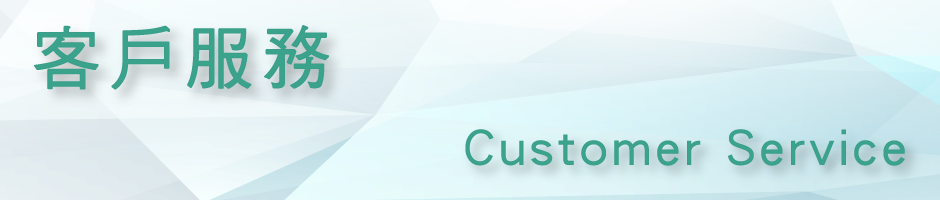
異動申請
1.請網路申請人進電客服中心,由客服專員核對申請人身份資料後協助完成異動。
2.或下載異動單
填寫完成,傳真或郵寄至本公司辦理。
註1, 傳真後請來電確認top是否有收到該份傳真,於您下次帳單啟始日異動
註2,請在繳費前確認是否有需求。
異動申請,請在繳費前提出,一旦繳費完成,則下次異動必需在該張帳單到期後始能變更。
1.請網路申請人進電客服中心,由客服專員核對申請人身份資料後協助完成異動。
2.或下載異動單填寫完成,傳真或郵寄至本公司辦理。
註1
因每個人需求不同,要看個人需求而定,您可以詢問朋友的意見, 或是至會員專區,線上ISP試用出口, 測試看看那一個出口符合您的需求。
1.請網路申請人進電客服中心,由客服專員核對申請人身份資料後協助完成異動。
2.或下載異動單填寫完成,傳真或郵寄至本公司辦理。
3.固I收費依各系統台收費標準。
1.請網路申請人進電客服中心,由客服專員核對申請人身份資料後協助完成異動。
2.或下載異動單填寫完成,傳真或郵寄至本公司辦理。
註3
如尚有欠費請完成繳費後辦理異動
註1:
部份方案會有限制規定,本公司將保留是否正式異動之最後決定權。
註2:
如您申請
服務項目為方案速率升級,可於本期帳單到期前申請異動,
異動後會補寄新方案的差額帳單給您;如您的服務異動為降速頻寬或異動週期(例月繳改半年繳),
則必需在您本期帳單結束時方可異動。
註3:
異動期限以3個月為限,且不得連續辦理暫停,未填寫復線日,
系統將預設為暫停3個月,客戶若要提前復線,需再次填寫服務異動申請書辦理復線。
帳務問題
請將網路數據機與相關配備,如電源線等設備及登記人的雙證件辦理,至您所屬的有線電視櫃台辦理。
申請自動扣款,請填寫自動轉帳授權書,寄回公司辦理。轉帳授權說明書下載
或至各有線電視服務台辦理。
本公司已與各大銀行合作,透過ACH扣款機制,全省超過300多家的金融機構配合,
只要於金融機構有往來帳戶,即可申請辦理自動定期轉帳扣繳。
1.因入帳有2-3天的時間,故可能是費用未入,您可先行來電洽客服中心、傳真收據先行復線。
2.您繳費時,資料可能有問題,所以未能入帳,請傳真收據, 以方便跟您所繳費的代收行查詢,傳真收據時,請註明您的客編、聯絡電話等資料。
已繳費但網路仍斷線可能因入帳有2-3天的時間, 您可先行致電客服中心4495678(行動請電04-4495678)確認、傳真收據並註明您的客編、 聯絡電話等資料,確認無誤後先行復線。
每月帳單為月初產生,當時若您費用未繳,則統一送交廠商製印, 在過程中,可能已有申請補寄,或您在帳單到期當月,有申請異動方案, 則在異動方案時會補寄差額帳單給您,故可能會有收到同一個月份的帳單, 若有此情形可先行致電洽客服中心確認繳費情形,如費用已繳可將此帳單作廢。
完成繳費後三個工作日,公司會發送簡訊通知電子發票號碼, 您可至財政部電子發票整合服務平台「全民稽核發票」查詢您的發票內容, 或於本公司網站點選「會員專區→帳務資料查詢」查詢發票號碼。
top於每月月中(即15日)會將帳單寄送,如您於月中後還未收到帳單可利用以下方式取得帳單繳費:
1.網站「會員專區」的帳務資料查詢,線上補印帳單。
2.前往7-11統一超商或全家便利商店補印帳單繳費 。
若您為公司行號並已向本公司申請三聯式發票,為保障您的權益, 本公司一律於入帳日後7~15個工作日內,郵寄電子發票證明聯至您登記之地址。
本公司提供以下繳費方式:
- 持帳單至便利商店繳費
- 持帳單或手填劃撥單至郵局繳費
- 至7-11 IBON列印帳單繳費
- 至全家便利 Fami Port 列印帳單繳費
- 持簡訊條碼至便利商店繳費
- 持帳單至郵局繳費
- 手填劃撥單至郵局繳費
- 至ATM轉帳繳費
- 線上信用卡刷卡繳費
- 至有線電視櫃檯繳費
本公司提供以下繳費方式:
- 持帳單或手填劃撥單至郵局繳費
- 至7-11 IBON列印帳單繳費
- 至全家便利 Fami Port 列印帳單繳費
- 持簡訊條碼至便利商店繳費
- 持帳單至郵局繳費
- 手填劃撥單至郵局繳費
- 至ATM轉帳繳費
- 線上信用卡刷卡繳費
- 至有線電視櫃檯繳費
若搬家需移機,請來電客服中心 4495678(行動請電04-4495678),辦理移機作業。
根據區域不同, 請洽詢客服中心4495678(行動請電04-4495678)。
變更使用者名稱,請備妥雙方證件(身份證+第二證件), 填寫服務異動單,將服務異動單填寫完成及雙方證件(身份證+第二證件)影本傳真至本公司: (04)37050590或郵寄至top即可辦理。 下載異動單
請電客服中心,由客服人員確認相關資料後,線上直接更新。
電腦連線設定
多部電腦透過ip分享器使用Cable寬頻上網
所須環境:
已裝機並開通帳號的Cable Modem,可上網pc,ip分享器
安裝設定步驟:
1.依連接配置圖將電腦及ip分享器與Cable Modem接上
2.完成線路配置後進行電腦與ip分享器相關設定(請依各ip分享器使用手冊說明並設定)
3.完成電腦與ip分享器設定後依下列順序開機開啟電源
a.先將Cable Modem接上電源,Cable Modem開始連線
b.Cable Mdoem連線(cable燈恆亮)後再開啟ip分享器電源
c.最後電腦開機,開始享受多部pc上網
使用1M/128K以方速率方案的CABLE MODEM至少提供4個IP,可接四部pc上網, 可購買HUB(集線器)連線時每一部PC每一部PC需安裝網路卡均設定使用DHCP即可( ip分享器也適用,使用更低方案者僅提供一個IP 請購買一部IP分享器連接, 線路安裝方式請參考top網站電腦連線設定。
DHCP 協定是Dynamic Host Configuration Protocol之縮寫, 網路服務提供者top架設 DHCP 主機,管理所有需要分派的 IP, 並提供用戶端電腦一個 IP使用租期。當客戶端開機時, 用戶端DHCP協定便會向外對服務主機發出要求, 主機接獲此要求之後便會分發一個合法IP給用戶端的電腦使用, 如此一來,只要區域網路硬體線路連接與網路卡無誤,且CABLE Modem正常運作的狀況下, 您的電腦只要一開機,電腦自動取得可供上網的合法IP後立即可上網。
使用DHCP連線是不需要安裝任何連線程式,基本上您的電腦安裝完網路卡以及TCP/IP網路元件之後, 系統就會預設開啟DHCP協定的客戶端,如果您不確定目前狀況,可以依照以下步驟來檢查:
WIN 95/98/ME 作業系統:
1.開啟 [控制台] ,點選 [網路],選擇 [TCP/IP]後,點選 [內容]進入。
2.勾選 [自動取得IP位址],按下 [確定],回到網路元件列表,再按一次[確定]離開。
若方才的設定值有更動的話,系統會要求您重新開機,請您按照Windows畫面步驟進行即可。
WIN 2000/XP作業系統:
1. 開啟[網路連線],以滑鼠右鍵在區域連線點一下,出現小選單,請您選擇[內容]。
2. 選擇[Internet Protocal(TCP/IP)]後,點選[內容]。
3. 在[一般]下點選[自動取得IP位址]與[自動取得DNS伺服器位址] 。
MAC OS version 8或9作業系統:
- 1.點選蘋果清單,選擇[控制面板]
- 2.打開[TCP/IP控制面板],在"連接方式"(Connect via)彈出式選單中選擇”乙太網路”(Ethernet)。
- 3.然後在”設定”(Configure)彈出式清單選取”使用 DHCP 伺服器”(Using DHCP Server)。
- 4.尋找區域名稱(Search Domains)保持空白即可。MAC OS X :
- 1.打開「系統偏好設定」,選擇「網路」。
- 2.「顯示」選單上選擇預設的「內建乙太網路」。
- 3.切換到TCP/IP 的標籤。
- 4.「設定」選單選擇「使用DHCP」。
- 5.其他不需設定,按「立即套用」按鈕儲存設定。
DHCP服務所使用的埠號為UDP 67 / 68 port, 如果您電腦的防火牆針對此UDP 67 / 68 port 進行封鎖或攔阻的話, 將會導致您的電腦無法順利向主機端取得IP,請開放此二 port 的通行, 以利使用CABLE MODEM DHCP連線服務,謝謝!
區域網路內的網路芳鄰功能是不受影響的。 若您使用自動連線(DHCP連線)的方式上網之後, 網路芳鄰的資源分享沒有正常運作的話,建議您安裝NETBEUI通訊協定可解決此問題:
Windows 95/98/ME/2000:
控制台--->網路--->新增--->通訊協定--->廠商(選擇microsoft)--->通訊協定(NETBEUI)--->確定重新開機
Windows XP(因該系統已不正式支援NETBEUI,請依以下方式手動安裝)NetBEUI protocol請參照以下步驟安裝:
1.先放入您的XP光碟 且路徑指引至Valueadd\MSFT\Net\NetBEUI 的資料匣。
2.複製Nbf.sys 到%SYSTEMROOT%\System32\Drivers directory。
3.複製Netnbf.inf 到 %SYSTEMROOT%\Inf hidden directory。
假如您收到作何完成安裝的資訊,再重新啟動你的電腦,然後NetBEUI就會安裝完成並啟用。
經過測試,Windows內建的網路分享功能會無法運作, 建議您可以使用類似sygate 或是 wingate 這類的軟體模擬 gateway(通訊閘), 進行IP分享的服務(請詳讀該軟體之說明文件)。
CABLE MODEM是動態核發 IP 的, 如果您未向主機要求IP而自行設定的話, 將無法傳輸資料,也無法正常連線上網。請您在IP設定的部份,務必點選自動取得IP。
在客戶端PC關機之後,top 端設備會回收這個 IP, 等待核發給下一位上網的使用者。對您來說,使用上絕不會造成任何影響。
建議您電腦安裝一些簡易的個人防火牆程式並設定正確。 目前網路入侵的手法日新月異,網路使用者應謹慎自保。
(1)可以將固定 IP 設定在我的電腦裡嗎?
請您檢查電腦中的網路組態,一定要設定成”自動取得 IP”(DHCP)。 也就是說, 您並不需要將固定 IP 設定在您的電腦中。 這個固定 IP 是記錄在top系統中。您的電腦連接 CABLE MODEM 必須以 DHCP 的方式上線取得IP之後
(2)如果我需要將固定 IP 從某台電腦換到另一台電腦上,我該怎麼做?
區域網路內,如果您需要將固定 IP 從A電腦換到B電腦, 請登入到top網站解除目前使用的A電腦固定IP,再用B電腦連至top網站註冊並設定為固定IP。
(3)使用固定 IP 連線,有沒有什麼事項需要特別注意呢?
使用固定 IP 的電腦,應特別注意網路安全的問題。 為保護您個人電腦的資料,請安裝 防火牆軟體或是另外架設防火牆, 以避免安全性入侵的危機發生。
WIN XP網路連線,若碰到開機無法取得 IP 的狀況,可試著使用XP所附的網路修復功能。
使用方式如下:
1.開啟”控制台”→”網路連線”,以滑鼠右鍵點選”區域連線”,出現小選單→選擇”修復 ”。
2.開啟”控制台”→”網路連線”,雙擊”區域連線”,點選”支援”→點選”修復”。
在您點選修復之後WIN XP之作業系統即開始為您檢查當時的網路狀況, 並嘗試恢復正常網路連線。若您使用修復仍無法排除WIN XP無法網路連線的 問題, 請逐一檢查網路線、 網卡、集線器與CABLE數據機之間的實體連接狀況,一一排除問題之後再試一次。 或是您也可以來電洽詢top。
有不少用戶只要用手機或平板連接WIFI,一開啟瀏覽器時, 網頁就會自動轉跳連結至某些廣告或是網站上, 造成許多用戶以為是網路問題, 其實是自己裝置中了木馬或病毒,以下提供解決方式:
安裝設定步驟:
1.登入自己WIFI分享器管理介面。如何登入?可看一下裝置上WIFI的閘道IP位置, 直接透過瀏覽器打入這IP位置就可以登入, 預設帳號密碼可找WIFI分享器的說明手冊, 通常很有可能是你的分享器預設密碼都完全沒改過,一直都是預設值,或是密碼太過於簡單, 就容易導致遭受駭客入侵透過手持裝置被植入木馬,木馬可直接串改你的DNS,如果分享器密碼忘記, 機身背後有個小圓孔拿根針往裡面插就能夠重置回原廠設定。
2.登入後找到修改DNS位置,請將DNS改為「8.8.8.8或8.8.4.4」,或是直接還原後, 修改WIFI分享器密碼再直接DHCP取得一次ISP提供的DNS位置, 密碼要求最好是六碼以上還需要英數混合, 否則很容易遭攻破,並選擇「混合加密或是加強加密(WPA/WPA2)」其中一種方式, 如果可以設定防止外面網路連入分享器管理介面上,請將它開啟,也可以有效阻擋, 修改方式請參考分享器的說明手冊。
3.最後請將電腦和裝置掃毒與掃木馬一次,並清除所有系統暫存檔, 瀏覽器的暫存也都一併清除,如此一來就能擺脫木馬。
連線設定
單向cable modem撥接常斷線通常是電話線路問題
- 1. 您的電話線不要串連太多機器(如分機,傳真機)。
- 2. 是否電話線過長或將CABLE MODEM換接別條電話線試試。
- 3. 如果常常下雨的話,由於電話到交換機房這段線路是銅線,很容易受影響。
- 4.麻煩您確認一下,如果您的CABLE線路分接電視或是接頭與線路有破損接觸不良的話, 有可能會導致斷線的問題,必需立即報修檢查線路,以確保連線狀況能夠正常。
- 5 .如您連接IP分享器使用連線分享的話,請您先使用單機測試看看是否還會斷線,如還是瞬斷,請來電top處理
- 6 .如您安裝多張網卡的話,請只保留連接CABLE MODEM的網卡再測試,如有問題,請與我們聯絡。
品質較差的線路就會很容易有傳輸不穩的狀況,輕則難通過密碼檢查或連上了但龜速,嚴重則斷線。 雙向cable modem連線速度影響因素很多!!! 如遇連不上請檢查link燈是否恆亮,link燈恆亮表示cable modem有連線, 若CABLE MODEM LINK燈無法恆亮表示訊號有問題,請儘速報修
1.請您確認其他國外網站的狀況是否正常,如正常的話有可能是該站流量過大導致,建議您於離峰時間再試試看
2.如果您長時間連接國外網站有發現緩慢的狀況,麻煩您協助測試以下方式,並將結果提供給top處理,謝謝
c:\>tracert (連線緩慢的網址或遊戲網址,例如: C:\> tracert www.hinet.net 按enter)
可至top測速網頁測試,即可得知目前連線速率或於不同時段至同一網站下載測速後再加總每次傳輸速率後平均), 最佳的測試方式是同時間至不同網站download,或於不同時間內至同一網站測試看是否都一樣
請您確認以下設定 :
1.控制台---INTERNET選項---連線---區域網路設定---請[取消]所有打勾設定,再按確定,重新開啟IE瀏覽器試試看。
2.如您有安裝多張網卡的話,請移除撥號配接卡和其它網卡,只保留連接CABLE MODEM的網卡試試看。
3.請檢查控制台---網路---組態----請確認有無兩個以上一模一樣的元件或是網卡,請移除只剩連接CABLE MODEM的網卡。
4.若至多處網站下載時,有快速時有慢速的話,應該為該網站的問題。
5.請勿瀏覽其他網站及下載或線上遊戲的同時至測速網頁測試數據,如測速數據異常,請與top聯絡處理。
若是瀏灠網頁請檢查有否設定proxy,一般連線不需設proxy,如需設proxy請確認是正確的設定
以上方式為正確設定的方式,請您確認以上設定有無改善,如果您的網路卡驅動程式未更新為最新版本, 建議您更新試試看,如果無法解 決,請直接與top聯絡,我們會再與您測試確認是否為線路品質問題,謝謝您!
如果您是在更換pc網路卡或加裝IP分享器後只能連上top台灣科技的網站,
請進行線上更換PC網卡電腦、網卡更換註冊
有可能您所連接網頁當時較為壅塞,也會發生無法連接的問題,您可以先測試該網頁是否存活:
請先確認其他網頁可以正常瀏覽的狀況下,開啟MS-DOS模式,輸入:
c:\>ping (無法連接之網頁,例如: C:\> ping www.hinet.net 按enter)
c:\>tracert (無法連接之網頁, 例:C:\> tracert www.hinet.net 按enter)
麻煩您將測試的結果,提供給top處理。謝謝!
請檢查有否設定DNS!!top-CABLE MODEM是採DHCP方式分配IP與DNS位址,請勿自設DNS。
有可能是瀏覽網頁時瀏覽器會先讀取您硬碟的快取資料,當快取資料異常時可能會有延遲,請清除IE瀏覽器的快取資料試試看:
IE5.0:請進控制台-INTERNET選項-一般-請按"清除紀錄"和"刪除檔案"兩項。
NETSCAPE4.0X:請開啟NETSCAPE-編輯-功能設定-進階-快取空間-請按"清除記憶體快取"與 "清除硬碟快取"即可。
請您直接來電top查詢,我們會核對您的基本資料之後告知您。
1.請您確認連接其他網頁以及BBS站的狀況, 如果其他網域正常的話,有可能是該BBS人數過多導致,請於離峰時間再嘗試連接。
2.如果您在任一時間測試,還是異常的話,請您測試以下方式:
c:\>tracert (緩慢的BBS網址 例: C:\> tracert bbs.xxx.edu.tw 按enter)
請您將這個測試結果,提供給top處理,謝謝您!
top收到升速異動單後一個工作天後即生效,請重新啟動CABLE MODEM
